
КАТЕГОРИИ:
Архитектура-(3434)Астрономия-(809)Биология-(7483)Биотехнологии-(1457)Военное дело-(14632)Высокие технологии-(1363)География-(913)Геология-(1438)Государство-(451)Демография-(1065)Дом-(47672)Журналистика и СМИ-(912)Изобретательство-(14524)Иностранные языки-(4268)Информатика-(17799)Искусство-(1338)История-(13644)Компьютеры-(11121)Косметика-(55)Кулинария-(373)Культура-(8427)Лингвистика-(374)Литература-(1642)Маркетинг-(23702)Математика-(16968)Машиностроение-(1700)Медицина-(12668)Менеджмент-(24684)Механика-(15423)Науковедение-(506)Образование-(11852)Охрана труда-(3308)Педагогика-(5571)Полиграфия-(1312)Политика-(7869)Право-(5454)Приборостроение-(1369)Программирование-(2801)Производство-(97182)Промышленность-(8706)Психология-(18388)Религия-(3217)Связь-(10668)Сельское хозяйство-(299)Социология-(6455)Спорт-(42831)Строительство-(4793)Торговля-(5050)Транспорт-(2929)Туризм-(1568)Физика-(3942)Философия-(17015)Финансы-(26596)Химия-(22929)Экология-(12095)Экономика-(9961)Электроника-(8441)Электротехника-(4623)Энергетика-(12629)Юриспруденция-(1492)Ядерная техника-(1748)
Состав функций
Единый режим системы
Конструктор сечений ЛИР-КС
Общая схема режима

Схема текстовых меню



|
|
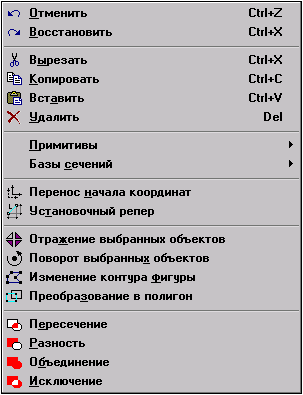

|
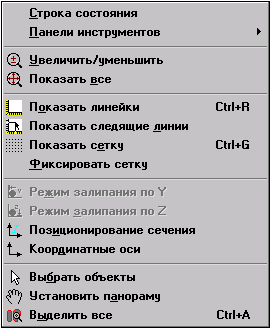
|



|


|

| № | Команда | Описание команды | Меню | Панель инструментов | Кнопка |
| 2.1 | Создание нового документа | Создается новый документ для ввода данных и расчета сечения. | Файл † Создать | Главная | 
|
| 2.2 | Открытие существующего документа | Ввод данных из файла в формате программы ЛИР-КС (Конструктор сечений). | Файл † Открыть | Главная | 
|
| 2.3 | Сохранение активного документа | Сохранение текущего состояния и всех введенных или измененных данных для сечения, в файле исходных данных с текущим именем. | Файл † Сохранить | Главная | 
|
| 2.4 | Сохранение активного документа под другим именем | Сохранение текущего состояния и всех введенных или измененных данных для сечения, в файле исходных данных с произвольным именем. | Файл † Сохранить как | ||
| 2.5 | Печать активного документа | Печать окна отображения активного документа программы ЛИР-КС (Конструктор сечений). | Файл † Печать | Главная | 
|
| 2.6 | Просмотр документа в полностраничном режиме | Открывается окно для предварительного просмотра страниц печати. | Файл † Предварительный просмотр | Главная | 
|
| 2.7 | Смена принтера и параметров печати | Настройка принтера и параметров печати. | Файл † Настройка принтера | ||
| 2.8 | Завершение работы с приложением, сохранение документа | Окончание работы программы ЛИР-КС (Конструктор сечений). | Файл † Выход | ||
| 2.9 | Отмена последнего выполненного действия | Отмена последней команды построения геометрии сечения. Можно отменить до десяти команд. | Правка † Отменить | Главная | 
|
| 2.10 | Восстановление последнего выполненного действия | Восстановление последней команды построения схемы сечения. Можно восстановить до десяти команд. | Правка † Восстановить | Главная | 
|
| 2.11 | Удаление выделенного фрагмента в буфер обмена | Выделенный фрагмент сечения копируется в буфер обмена, удаляясь при этом с экрана. | Правка † Вырезать | Главная | 
|
| 2.12 | Копирование выделенного фрагмента в буфер обмена | Копирование в буфер обмена выделенного фрагмента сечения. | Правка † Копировать | Главная | 
|
| 2.13 | Вставка в документ содержимого буфера обмена | Копирование из буфера обмена выделенного фрагмента сечения, при этом он визуализируется в рабочем окне. | Правка † Вставить | Главная | 
|
| 2.14 | Удаление выделенных примитивов | Удаление выделенного фрагмента сечения. | Правка † Удалить | Главная | 
|
| 2.15 | Создание прямоугольника | Прямоугольники задаются с помощью курсора мыши. Если при вводе держать нажатой кнопку SHIFT, то вводимый прямоугольник примет вид квадрата. | Правка † Примитивы † Прямоугольник | Редактирова-ние | 
|
| 2.16 | Создание эллипса | Эллипсы задаются с помощью курсора мыши. Если при вводе держать нажатой кнопку SHIFT, то вводимый эллипс примет вид круга. | Правка † Примитивы † Эллипс | Редактирова-ние | 
|
| 2.17 | Создание полигона | Для ввода полигона необходимо последовательно задавать его стороны с помощью мыши. | Правка † Примитивы † Полигон | Редактирова-ние | 
|
| 2.18 | База железобетонных сечений | Задание контуров сечения, выбирая их из стандартных баз, созданных для железобетонных сечений. | Правка † Базы сечений † Железобетон | Редактирова-ние | 
|
| 2.19 | База металлических сечений | Задание контуров сечения, выбирая их из стандартных баз, созданных для металлических профилей. | Правка † Базы сечений † Металл | Редактирова-ние | 
|
| 2.20 | Перенос начала координат | Перенос начала координат в любую точку рабочего поля окна (при включенной сети это узлы сети, при выключенной – произвольная точка). | Правка † Перенос начала координат | Редактирова-ние | 
|
| 2.21 | Переносной установочный репер | Задание взаимного положения двух узлов (узлы могут принадлежать, как одной фигуре, так и разным). | Правка † Установочный репер | Редактирова-ние | 
|
| 2.22 | Отражение выбранных объектов | Получение отражения выбранных объектов, т.е. их зеркального отражения. | Правка † Отражение выбранных объектов | Редактирова-ние | 
|
| 2.23 | Поворот выбранных объектов | Поворот выбранных объектов относительно их центра, который вычисляется в зависимости от того, какие именно объекты были выбраны. | Правка † Поворот выбранных объектов | Редактирова-ние | 
|
| 2.24 | Изменение контура фигуры | Изменение координат точек контура с помощью мыши, вызывая соответствующее диалоговое окно, поместив курсор мыши на вершину и щелкнув ее правой кнопкой, или просто "потянув" за такую точку, удерживая левую кнопку мыши нажатой. Также имеется возможность добавлять новые точки контура, щелкнув на выбранном месте стороны контура. | Правка † Изменение контура фигуры | Редактирова-ние | 
|
| 2.25 | Преобразовать примитив в полигон | Преобразование параметрически заданного примитива (прямоугольника или эллипса) в полигон. | Правка † Преобразование в полигон | Редактирова-ние | 
|
| 2.26 | Пересечение примитивов (AND) | Получение объекта, являющегося пересечением выбранных объектов. | Правка † Пересечение | Редактирова-ние | 
|
| 2.27 | Разность примитивов (DIFF) | Получение объекта, являющегося разностью выбранных объектов. | Правка † Разность | Редактирова-ние | 
|
| 2.28 | Объединение примитивов (OR) | Получение объекта, являющегося объединением выбранных объектов. | Правка † Объединение | Редактирова-ние | 
|
| 2.29 | Исключающее объединение примитивов (XOR) | Получение объекта, являющегося инверсным пересечением выбранных объектов. | Правка † Исключение | Редактирова-ние | 
|
| 2.30 | Вывод и скрытие строки состояния | Вывод или скрытие строки состояния, которая содержит описание выполняемых действий для пунктов меню или кнопок панелей инструментов, на которые указывает курсор мыши, а также сообщает о состоянии документа и клавиатуры. | Вид † Строка состояния | ||
| 2.31 | Вывод и скрытие главной панели инструментов | Появляется или прячется перемещаемая главная панель инструментов. | Вид † Панели инструментов † Главная | ||
| 2.32 | Вывод/скрытие панели инструментов «Редактирование» | Появляется или прячется перемещаемая панель инструментов, в которую вынесены в виде кнопок некоторые пункты меню, отвечающие за задание и редактирование геометрии сечения. | Вид † Панели инструментов † Редактирования | Главная | 
|
| 2.33 | Вывод/скрытие панели инструментов «Результаты» | Появляется или прячется перемещаемая панель инструментов, в которую вынесены в виде кнопок некоторые пункты меню, отвечающие за визуализацию результатов. | Вид † Панели инструментов † Результатов | Главная | 
|
| 2.34 | Увеличить/умень-шить фрагмент | Эта команда устанавливает режим увеличения/уменьше-ния изображения. | Вид † Увеличить/уме-ньшить | Главная | 
|
| 2.35 | Показать весь чертеж | Отображение в окне документа всего сечения целиком. | Вид † Показать все | Главная | 
|
| 2.36 | Отображение или скрытие линеек | Установка или отмена признака вывода масштабных линеек, которые располагаются справа и внизу рабочей области. | Вид † Показать линейки | Главная | 
|
| 2.37 | Показать следящие линии | Установка или отмена признака показа следящих линий, которые тянутся от курсора вниз и влево до масштабных линеек. | Вид † Показать следящие линии | Главная | 
|
| 2.38 | Отображение и скрытие привязочной сети | Визуализация или скрытие сетки. Нажимая клавиши "+" и "-", можно увеличивать и уменьшать плотность сетки. В правом нижнем углу экрана отображается цена ее деления. | Вид † Показать Сетку | Главная | 
|
| 2.39 | Фиксировать сетку | Данная команда не реализована в этой версии. | Вид † Фиксировать сетку | ||
| 2.40 | Режим залипания контура к контуру по оси Y | Данная команда не реализована в этой версии. | Вид † Режим залипания по Y | ||
| 2.41 | Режим залипания контура к контуру по оси Z | Данная команда не реализована в этой версии. | Вид † Режим залипания по Z | ||
| 2.42 | Переместить сечение в первую четверть | Перемещение всего сечения в первую четверть декартовой системы координат. | Вид † Позиционирова-ние сечения | Главная | 
|
| 2.43 | Показать/скрыть координатные оси | Показ/скрытие координатных осей. | Вид † Координатные оси | Главная | 
|
| 2.44 | Выбрать объекты | Переход в режим выбора объектов. Курсор мыши в данном случае имеет вид стрелочки. | Вид † Выбрать объекты | Главная | 
|
| 2.45 | Установить панораму | Переход в режим панорамы. Удерживая нажатой левую кнопку мыши, пользователь имеет возможность передвигать все сечение целиком. | Вид † Установить панораму | Главная | 
|
| 2.46 | Выделение всех примитивов в документе | Выделение всех объектов, находящихся в рабочей области. | Вид † Выделить все | Главная | 
|
| 2.47 | Плотность триангуляции | Открывается диалоговая панель, в которой пользователь может выбрать плотность триангуляции. | Расчет † Плотность триангуляции | ||
| 2.48 | Расчет | Расчет жесткостных характеристик нестандартного сечения. | Расчет † Расчет | Главная | 
|
| 2.49 | Показать таблицу с вычисленными характеристиками сечений | В результате расчета появляется диалоговое окно, в котором пользователю предоставляются для просмотра характеристики сечения. | Результаты † Характеристики сечения | Результаты | 
|
| 2.50 | Показать триангуляцию сечения | После полного расчета позволяет показать/спрятать триангуляцию сечения. | Результаты † Показать триангуляцию сечения | Результаты | 
|
| 2.51 | Показать главные оси и ядро сечения | После расчета позволяет показать/спрятать главные оси сечения, ядро сечения и положение центра изгиба. | Результаты † Показать главные оси и ядро сечения | Результаты | 
|
| 2.52 | Изополя нормальных напряжений | Получение на экране изображения изополей нормальных напряжений, от заданных усилий. | Результаты † Изополя нормальных напряжений | Результаты | 
|
| 2.53 | Изополя касательных напряжений XY | Получение на экране изображения изополей касательных напряжений XY, от заданных усилий. | Результаты † Изополя касательных напряжений XY | Результаты | 
|
| 2.54 | Изополя касательных напряжений XZ | Получение на экране изображения изополей касательных напряжений XZ, от заданных усилий. | Результаты † Изополя касательных напряжений XZ | Результаты | 
|
| 2.55 | Изополя главного напряжения S1 | Получение на экране изображения изополей главного напряжения S1 от заданных усилий. | Результаты † Изополя главного напряжения S1 | Результаты | 
|
| 2.56 | Изополя главного напряжения S3 | Получение на экране изображения изополей главного напряжения S3 от заданных усилий. | Результаты † Изополя главного напряжения S3 | Результаты | 
|
| 2.57 | Изополя напряжений по критерию прочности | Вызывается диалоговое окно, в котором предоставляется возможность выбрать нужную теорию прочности. | Результаты † Изополя напряжений по критерию прочности | Результаты | 
|
| 2.58 | Напряжения в точке | Вызывается немодальное окно и предоставляется возможность курсором мыши указать интересующую точку. | Результаты † Напряжения в точке | Результаты | 
|
| 2.59 | Эпюра напряжений по разрезу сечения | Этот пункт меню становится доступным, если уже выбран один из пунктов этого же раздела меню, предназначенных для визуализации изополей напряжений. После выбора этого пункта пользователю необходимо с помощью мыши задать отрезок, который "разрежет" сечение в требуемом месте. | Результаты † Эпюра напряжений по разрезу сечения | Результаты | 
|
| 2.60 | Задание масштаба | Появляется диалоговое окно, в котором пользователю предоставляется возможность выбрать масштаб сечения, т.е. единицы, в которых оно будет отображаться на экране: миллиметры, сантиметры или метры. | Опции † Масштаб | Главная | 
|
| 2.61 | Единицы измерения | Появляется диалоговая панель, в которой можно изменить единицы измерения исходных данных и результатов. | Опции † Единицы измерения | ||
| 2.62 | Показать/скрыть информационное окно | Данная команда не реализована в этой версии. | Опции † Информационное окно | ||
| 2.63 | Цветовая схема по умолчанию | Определяет цвет примитивов и полигонов, а также их контур, принятые по умолчанию. | Опции † Изменить цвет † Схема по умолчанию | ||
| 2.64 | Контрастная цветовая схема | Определяет цвет примитивов и полигонов, а также их контур, принятые в контрастной цветовой схеме. | Опции † Изменить цвет † Контрастная схема | ||
| 2.65 | Цветовая схема, определяемая пользователем | Пользователь сам может назначать цвета примитивов и полигонов, а также цвет их контура. | Опции † Изменить цвет † Схема пользователя | ||
| 2.66 | Справка. Список ссылок | Пользователю предлагается оглавление справки по программе ЛИР-КС (Конструктор сечений). | Справка † Содержание | Главная | 
|
| 2.67 | Инструкции по использованию кнопок, меню и окон | При выборе этого пункта появляется курсор справки. Подводя курсор мышью к любому пункту меню или кнопке панелей инструментов, и нажимая ее левую кнопку, пользователь получает информацию о выбранном объекте. | Справка † Что это такое? | Главная | 
|
| 2.68 | Вывод сведений о программе, ее версии и авторских правах | Появляется диалоговая панель, в которой дана информация о версии данной программы и об авторстве. | Справка † О программе | Главная | 
|
Раздел 3
|
|
Дата добавления: 2017-01-14; Просмотров: 169; Нарушение авторских прав?; Мы поможем в написании вашей работы!





